Ebenso, wenn Sie versehentlich Ihr iPhone verlieren oder beschädigen oder einige wichtige Daten von dort löschen, führen diese Daten zuiCloud- oder iTunes-BackupSehr angenehm.Von dort aus können Sie Ihre Daten einfach wiederherstellen.Hier können Sie mehr über iCloud oder iTunes (offizielle Backup-Funktion von Apple) und darüber, wie Sie ein iPhone auf iCloud und iTunes sichern können, lesen.
Nun, in diesem Artikel behandeln wir den Teil der Wiederherstellung Ihres iPhones, wenn Sie versehentlich einige wichtige Daten verloren haben, insbesondere nach dem iOS 14-Update.Führen Sie die folgenden Schritte aus, um das iPhone aus einem iTunes- oder iCloud-Backup wiederherzustellen.
Stellen Sie sicher, dass Sie Ihr Gerät sichern
Zunächst müssen Sie die auf dem iOS-Gadget vorhandenen Daten sichern, damit Sie sie wiederherstellen können.Ihre Backups müssen aktuell genug sein, um alle wichtigen Dokumente und Anwendungen zu enthalten, die Sie behalten möchten.
besteheniCloudiPhone sichern müssen Sie die Einstellungen auf Ihrem iPhone oder iPad öffnen und oben auf Ihren Namen tippen.Tippen Sie nun auf iCloud > Speicher verwalten > Backup.Um MacBook-Backups anzuzeigen, müssen Sie iTunes öffnen und auf die obere Leiste klicken und Einstellungen auswählen.Jetzt müssen Sie die Registerkarte mit der Bezeichnung Gerät auswählen und Sie sehen das Datum und die Uhrzeit jeder Sicherung.
Wenn die letzte Sicherung nicht ausreicht, sollte das Gerät sofort gesichert werden, um das Problem zu beheben.
Inhalte
Wie kann ich das iPhone vom Ton wiederherstellen?
besteheniTunes帳戶Wiederherstellen gesicherter Daten, müssen Sie die folgenden Schritte ausführen.
Hinweis: Stellen Sie vor der Wiederherstellung Ihres iPhones sicher, dass Sie die Option „Mein iPhone suchen“ deaktivieren.
- Öffnen Sie iTunes auf dem PC oder Laptop, den Sie zum Sichern Ihrer Daten verwendet haben.
- Als nächstes sollten Sie Ihr iPhone oder iPad über ein USB-Kabel mit Ihrem Computer verbinden.
- Wenn Sie aufgefordert werden, ein Kennwort hinzuzufügen oder diesem Computer zu vertrauen, befolgen Sie die Anweisungen auf dem Bildschirm sorgfältig.
- Wenn das Gerät in iTunes angezeigt wird, wählen Sie es aus.Wenn Ihr Gerät nicht angezeigt wird, müssen Sie die Verbindung möglicherweise erneut herstellen.
- Jetzt müssen Sie in iTunes die Option „Backup wiederherstellen“ auswählen.
- Sie können basierend auf Datum und Uhrzeit sichern.Im Allgemeinen wird eine aktuelle Sicherung empfohlen.
- Klicken Sie auf die Wiederherstellungsoption, jetzt müssen Sie eine Weile warten, bis die Wiederherstellung abgeschlossen ist.Sie müssen ein Kennwort eingeben, um verschlüsselte Sicherungsdateien wiederherzustellen.
- Nach dem Neustart des Geräts sollten Sie das Gerät mit dem Computer verbunden lassen und warten, bis es erneut mit dem Computer synchronisiert wird.Nachdem die Synchronisierung abgeschlossen ist, können Sie Ihr iPhone und Ihren Computer trennen.Wenn Sie beim Wiederherstellen von Daten aus iTunes irgendwo hängen bleiben, können Sie die offizielle Website von Apple besuchen, um Hilfe zu erhalten.
Wie stellt man das iPhone aus iCloud wieder her?
Wenn Sie alle Apps, Dokumente, Dateien und Mediendateien auf Ihrem iCloud-Konto gesichert haben, müssen Sie die folgenden Schritte ausführen, um Ihr Gerät wiederherzustellen.
- Schalten Sie das neue Gerät ein.Sie sehen den Hallo-Bildschirm.Wenn Sie Ihr Gerät bereits eingerichtet haben, müssen Sie zunächst mithilfe der Wiederherstellungsschritte alles vom Gerät löschen.
- Sie müssen den Einstellungen auf dem Bildschirm folgen, bis Sie den Bildschirm „Apps & Daten“ erreichen, bevor Sie die Option „Aus iCloud-Backup wiederherstellen“ auswählen können.
- Als nächstes müssen Sie sich mit Ihrer Apple-ID bei Ihrem iCloud-Konto anmelden.
- Wählen Sie Sicherung.Sehen Sie sich jedes Datum und jede Größe an und wählen Sie das relevanteste Datum und die relevanteste Größe aus.Nach Beginn der Übertragung.Wenn die Meldung anzeigt, dass eine neuere Version von iOS erforderlich ist, müssen Sie zum Aktualisieren die Schritte auf dem Bildschirm befolgen.
- Sobald Sie sich bei Ihrem Apple-ID-Konto angemeldet haben, können Sie Ihre Apps und Einkäufe wiederherstellen.Wenn Sie iTunes- oder App Store-Inhalte mit mehreren Apple-IDs gekauft haben, müssen Sie sich bei jedem Konto anmelden.Wenn Sie Ihr Passwort vergessen haben, können Sie diesen Schritt überspringen.
- Sie sollten verbunden bleiben und warten, bis der Fortschrittsbalken erscheint und fertig ist.Abhängig von der Größe des Backups und der Netzwerkgeschwindigkeit kann es einige Zeit dauern, bis der Fortschrittsbalken fast eine Stunde dauert.Wenn Sie die WLAN-Verbindung zu früh trennen, wird der Fortschritt angehalten, bis Sie sich wieder verbinden.
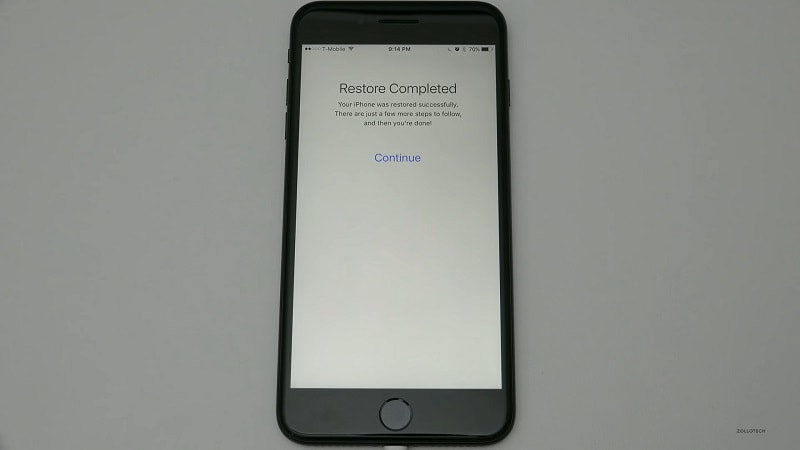
- Jetzt müssen Sie die Einrichtung abschließen und das Gerät verwenden.Ihre Inhalte wie Apps, Fotos, Musik und andere Informationen werden in den nächsten Stunden oder Tagen je nach Informationsmenge weiterhin im Hintergrund wiederhergestellt.Versuchen Sie häufig, sich mit Wi-Fi und Strom zu verbinden, um den Vorgang abzuschließen.
So stellen Sie Fotos aus iCloud wieder her
- in jedem WebbrowserGehe zu iCloud .com (möglicherweise müssen Sie sich anmelden).
- Klicke auf 照片.
- Klicken Sie oben auf Alben.
- Klicken Sie auf Zuletzt gelöscht Fotoalbum.
- Klicke auf wollen die Ermäßigung的 照片.
- Klicke auf Wiederherstellung.
Durch die Verwendung von zwei Reduktionsmethoden können Sie das Gerät ganz einfach so herstellen, wie Sie es möchten.Mit nur wenigen Klicks können Sie alles auf Ihrem iOS-Gerät wiederherstellen und das Leben unglaublich einfach machen.Dies ist eine faszinierende Möglichkeit, Ihr Gerät problemlos zu aktualisieren.

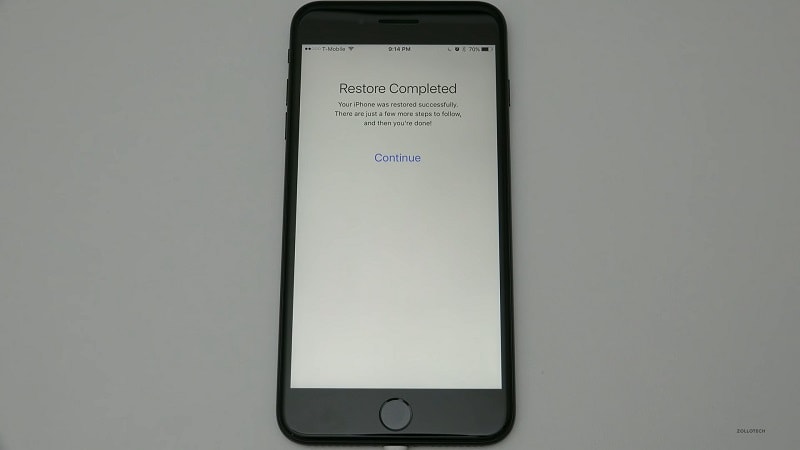
![iPhone lässt sich nach iOS 14-Update nicht einschalten? [4 Lösungen]](https://oktechmasters.org/wp-content/uploads/2021/09/25142-iphone-wont-turn-on-after-update.jpg)


